路由器怎么修理
当我们使用无线路由器上网时,突然发现网络连接不稳定或者无法连接,这时候很可能是路由器出现了问题,如何修理无线路由器呢?修理无线路由器并不难,只要掌握一些基本的维修技巧和方法,就能轻松解决大部分问题。接下来我们就来看看无线路由器维修的教程视频,让我们一起学习修理无线路由器的方法吧!
步骤如下:
1..将设备断电,按住设备面板上的Restore Factory Settings按钮(LAN口旁边的红色小圆圈)。
2.开启设备电源,同时按住WPS按钮;
3.观察电源灯(此时保持Restore Factory Settings和WPS按钮不要松手),直到电源灯从橙色闪烁的状态转变到绿色闪烁的状态(这说明设备已经进入TFTP修复模式);
4.将PC用网线连接到设备的LAN口,将PC的IP设置为192.168.1.X(此例中IP地址设置为192.168.1.2),子网掩码为255.255.255.0,其他项目可不必设置。如下图:
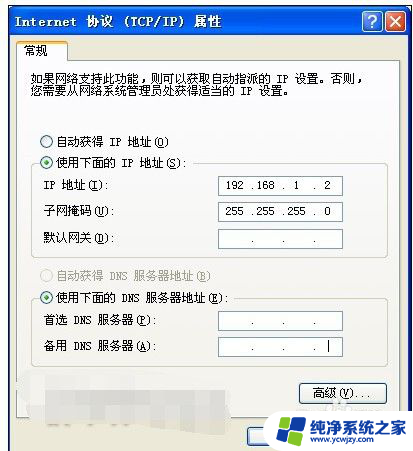
2.5.传送固件的Image文件到设备;单击电脑左下角的开始→运行,输入cmd,确定:
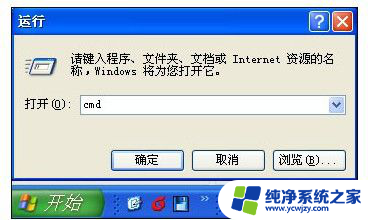
3.6.进入升级文件保存路径(C:\TFTP-Root 文件夹):

4.7.Windows操作系统,输入DOS命令:tftp -i 192.168.1.1 PUT WNR2000-XXXX.img(特别注意DOS命令区分大小写),回车。

5.8.如果是在Linux系统下,请输入命令:tftp -m binary 192.168.1.1 -c PUT WNR2000-XXXX.img.其中,WNR2000-XXX.img是要传送的固件的Image文件,即“准备工作”中所下载的升级文件的名称。本文所举例中,升级文件名为WNR2000-1.1.3.9.img。
9.稍待片刻,如传送成功,会出现如下界面:

6.10.文件传送完毕后,设备会自动重启。 注意:如果恢复过程中断或失败,可以重复上述步骤再做尝试。
以上就是路由器的修理方法,如果遇到这种情况,你可以按照以上步骤解决,非常简单快速,一步到位。
- 上一篇: 抖音能不能看见自己密码是什么
- 下一篇: 文档怎么设置只读不能编辑
路由器怎么修理相关教程
- 怎样修改路由器名称 路由器怎么修改WiFi名称
- 如何修改无线路由器密码 无线路由器密码修改方法
- wifi怎么改密码路由器 如何修改无线路由器wifi密码
- 路由器登陆管理页面 如何进入路由器管理页面
- 路由管理器登录界面 路由器管理界面登录教程
- tp路由器怎样重新设置wifi密码 TP Link路由器如何修改wifi密码
- 无线路由器初始管理员密码 如何修改路由器默认管理密码
- 路由器连接怎么设置 路由器接路由器网络设置方法
- 19216817路由器设置修改密码 192.168.1.1路由器设置密码步骤
- 如何改路由器密码 无线路由器密码修改教程
- 如何删除桌面上的小艺建议
- 为什么连接不上airpods
- 小米平板怎么连接电容笔
- 如何看电脑是百兆网卡还是千兆网卡
- 省电模式关闭
- 电脑右下角字体图标不见了
电脑教程推荐
win10系统推荐